Tabloya naverokê
Di vê tutoriyê de, ez ê bi we re parve bikim 6 rêbazên hêsan ji bo hevkirina gelek şaneyan li yekî ku di Excel-ê de bi komê veqetandî ye. Hûn dikarin bi hêsanî van rêbazan di her berhevoka daneyê de bicîh bikin da ku bi karanîna komê ve gelek nirxên hucreyê di hundurê yek hucreyê de bikin. Ji bo ku em bigihîjin vê peywirê, em ê hin taybetmendiyên bikêrhatî jî bibînin ku dibe ku di gelek karên din ên girêdayî Excel de bi kêrî werin.
Pirtûka Xebatê ya Pratîkê dakêşin
Hûn dikarin pirtûka xebatê ya pratîkê ji vir dakêşin.
Pir Cells.xlsm
6 Rêbazên Hêsan Ji bo Têkelkirina Gelek Hucreyan Di Yekê de Di Excel de Bi Commayê veqetandî
Me kurteyek hilda databas ji bo ravekirina gavên zelal. Danûstendinê bi qasî 7 rêz û 4 stûn hene. Di destpêkê de, em hemî şaneyan di forma Giştî de digirin. Ji bo hemî danehevan, me 4 stûnên yekta hene ku ev in Pargîdanî, Berhem 1, Berhem 2, û Pêvekirî . Her çend ger hewce be dibe ku em paşê hejmara stûnan biguhezînin.
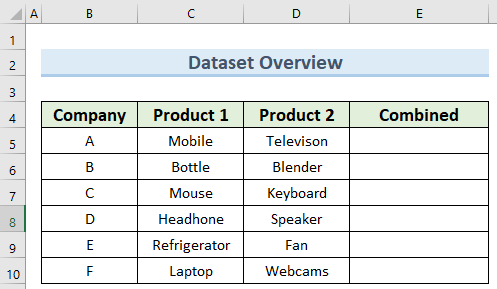
1. Bikaranîna Operator Ampersand Ji bo Têkelkirina Gelek Xaneyan
Di vê rêbaza yekem de, em dê bibînin ka meriv çawa Ampersand operatorê di Excel de bikar tîne da ku çend şaneyên hev bikin li yeka ku bi kommayê veqetandî ye. Ji bo vê yekê gavên jêrîn bişopînin.
Gavên:
- Pêşî, herin şaneya E5 û formula jêrîn têxin:
=C5&", "&D5 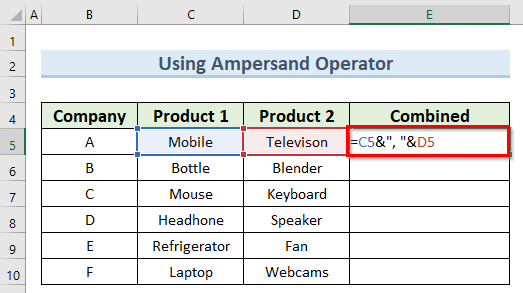
- Niha, pêl Enter bike ûvê formulê li şaneyên din kopî bikin.
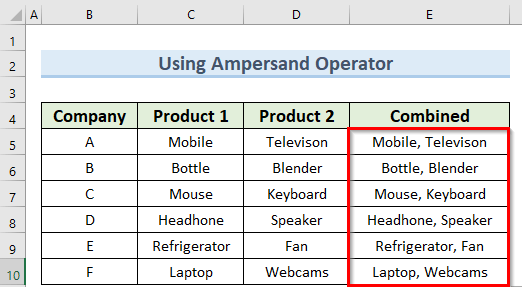
Ji ber vê yekê, divê ev encama ku em lê digeriyan bide me.
2. Bi hev re Ji hêla Fonksiyona CONCATENATE-ê ve gelek şaneyên nav yek
Fonksiyon CONCATENATE di Excel de gelek nirxan digihîne hev û encamê wekî nirxek nivîsê vedigerîne. Em ê vê fonksiyonê bikar bînin ku çend şaneyên bi hev re bikin yek ku bi komê tê veqetandin.
Gavên:
- Ji bo destpêkê, ducar bikin -li ser hucreyê E5 bikirtînin û formula jêrîn têkevin:
=CONCATENATE(C5,", ",D5) 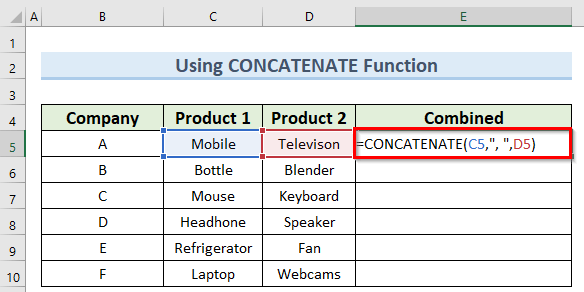
- Piştre, bişkojka Enter ê bikirtînin û vê formula jêrîn bi karanîna Dîgira Destê kopî bikin.
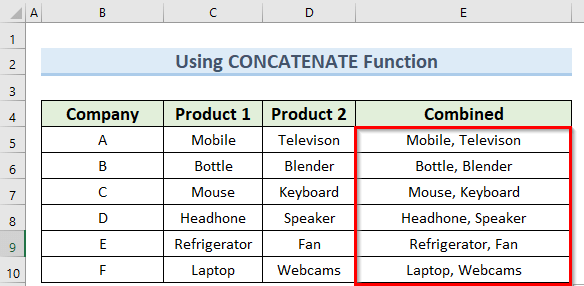
Wek ku hûn dibînin , rêbaza li jor jî ji bo bi lez û bez berhevkirina şaneyan bi kommayê re pir bikêr e.
3. Sepandina Fonksiyona CONCAT
Fonksiyon CONCAT di Excel de mîna fonksiyona berê dixebite. lê ew dikare ji bilî nirxên kesane referansên rêzê bigire. Ka em bibînin ka meriv çawa vê fonksiyonê bikar tîne da ku çend şaneyan bike yek ku bi kommayê veqetandî ye.
Gavên:
- Wek berê , formula jêrîn têxe hundurê hucreyê E5 :
=CONCAT(C5,",",D5) 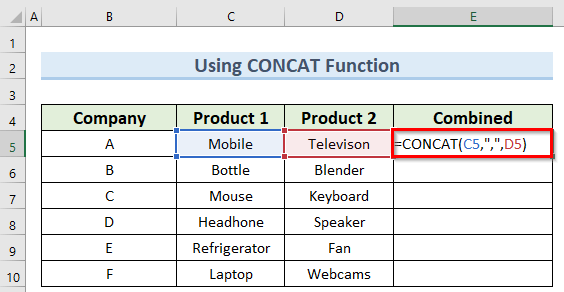
- Piştî ew, bişkojka Enter bikin an jî li ser şaneyek vala bitikînin.
- Di dawiyê de, vê formulê di şaneyên din ên stûna E de bikar bînin.
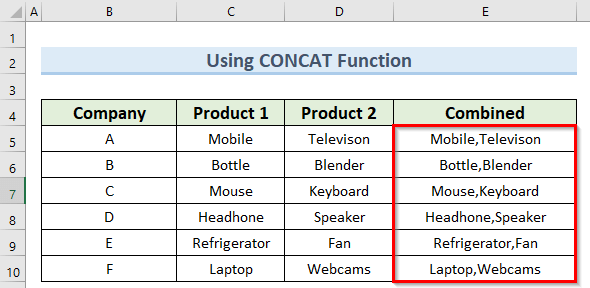
Di encamê de, divê tu encama ku te dixwest bistînî.
4. Bikaranîna Fonksiyona TEXTJOIN
Fonksiyon TEXTJOIN di Excel de dikare gelek nirxan bike yek û di navbera wan de veqetandek zêde bike. Li jêr gavên ji bo bikaranîna vê fonksiyonê hene ji bo gelek şaneyan li yekî ku bi kommayê veqetandî ye.
Gavên:
- Yekemîn, here hucreyê E5 û formula jêrîn têxe:
=TEXTJOIN(", ",1,C5,D5) 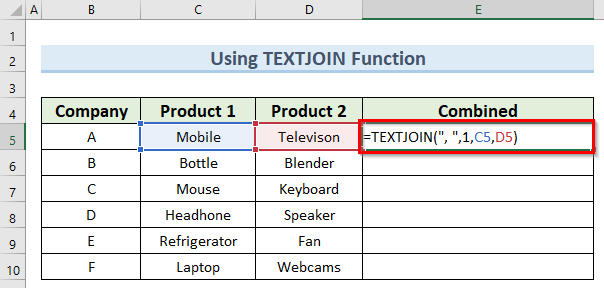
- Piştî wê, bi tikandina Enter formûlê piştrast bikin û bi kaşkirina Destêra tije vê formulasê kopî bikin.
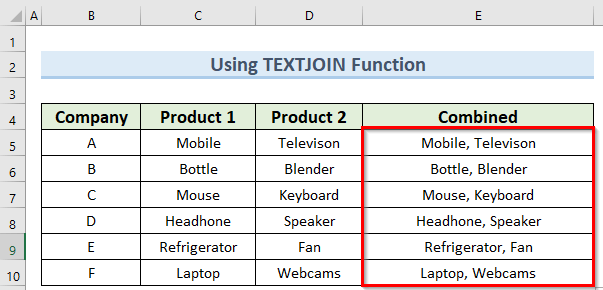
Ji ber vê yekê, fonksiyona TEXTJOIN di heman demê de pir bikêr e ku meriv gelek şaneyan bike yek.
5. Ji bo Têkelkirina Pir Hucreyan Bi Commayê <10 Bikaranîna Taybetmendiya Têrkirina Excel-ê>
Ka em niha rêyek bilez bibînin ku gelek şaneyan li hev bikin yek ku bi komê veqetandî bi karanîna taybetmendiya Flash Fill di Excel de.
Gav:
- Di destpêkê de, nirxa şaneyan binivîsin C5 û D5 di navbera wan de di şaneya E5 de cumma bikar bînin. .
- Niha, ji E5 heta E10 hemû şaneyan hilbijêrin.
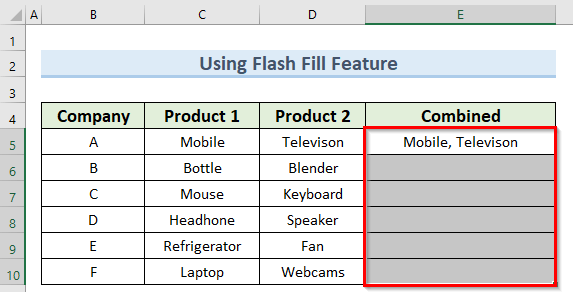
- Piştre, li ser Flash Tijekirin bikirtînin di bin Amûrên Daneyên koma Tabela Daneyên de li ser jora ekranê.
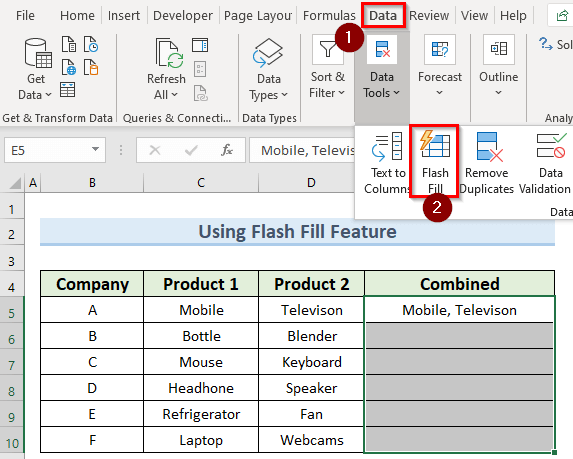
- Ji ber vê yekê, taybetmendiya Flash Tijekirin dê qalibê şaneya E5 <2 destnîşan bike>û wê li ser şaneyên din jî bicîh bikin.
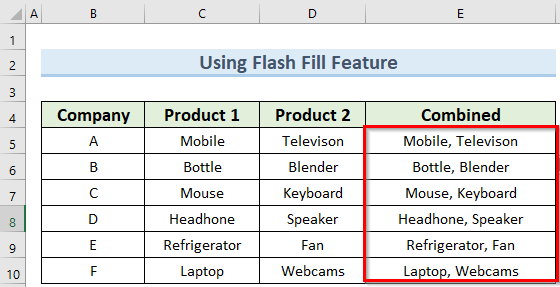
6. Bikaranîna VBA ji bo Têkelkirina Gelek Hucreyan
Heke hûn bi VBA li Excel, wê hingê hûn dikarinbi hêsanî çend şaneyên hev bikin bikin yek ku bi kommayê veqetiyane. Ji bo vê yekê gavên jêrîn bişopînin.
Gavên:
- Ji bo vê rêbazê, biçin tabloya Pêşvebir û <1 hilbijêrin>Visual Basic .
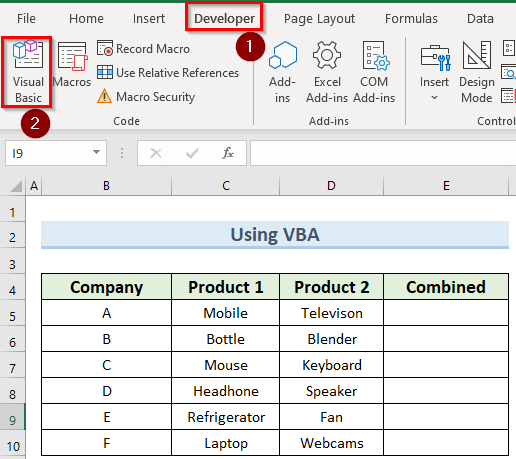
- Niha, Têxe di pencereya VBA de hilbijêre û bitikîne. li ser Modûlê .
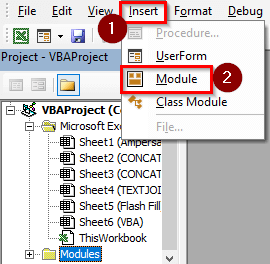
- Piştre, di pencereya nû de formula li jêr binivîse:
6600
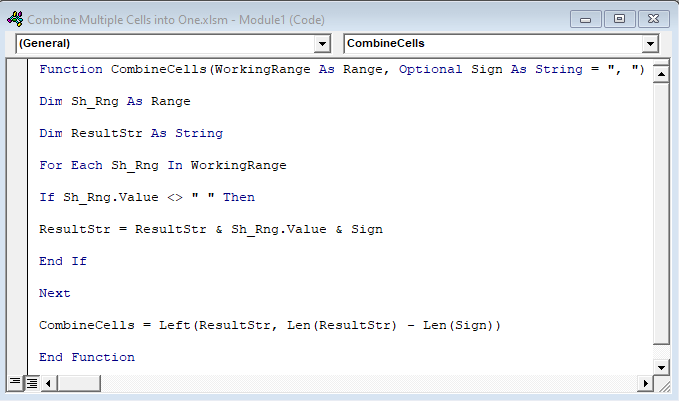
- Niha, herin hucreya E5 û formula jêrîn têxin:
=Combine(C5:D5,",") 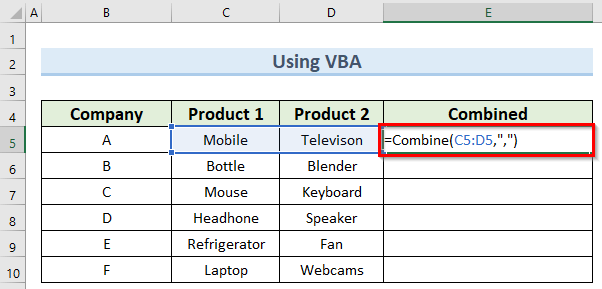
- Piştre, bişkojka Enter bikirtînin û bi Destê Dagirtin bikar bînin da ku heman operasyonê di şaneyên din de jî bikin. .
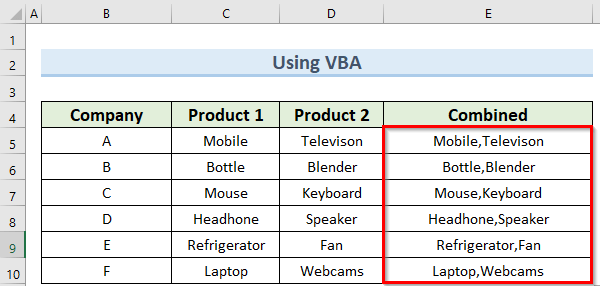
Encam
Ez hêvî dikim ku we karîbû ew rêbazên ku min di vê dersê de nîşan dan li ser çawaniya hevkirina pirjimaran bi kar bînin. şaneyên nav yekî ku di Excel de bi kommayê veqetandî ye. Wekî ku hûn dikarin bibînin, çend rêgez hene ku meriv bigihîje vê yekê. Ji ber vê yekê bi aqilmendî rêbaza ku li gorî rewşa we çêtirîn hilbijêrin hilbijêrin. Ger hûn di yek ji gavan de asê bibin, ez pêşniyar dikim ku çend caran di nav wan de derbas bibin da ku tevliheviyek paqij bikin. Di dawiyê de, ji bo bêtir fêrbûna teknîkên Excel , malpera me ExcelWIKI bişopînin. Ger pirsên we hebin, ji kerema xwe min di şîroveyan de agahdar bikin.

